
«នៅពេលដែលការផ្ទេរឯកសារ .mov មួយដើម្បីដ្រាយរឹងខាងក្រៅឯកសារដូចម្ដេចបានក្លាយជាការខូច។ ទំហំឯកសារពេញលេញនៅតែបានចុះបញ្ជីទេប៉ុន្តែវាមានស៊ុមពេលវេលានោះទេហើយនឹងមិនត្រូវបានបើកឡើងនៅក្នុងការលេង។ តើមានទោះយ៉ាងណាដែលខ្ញុំអាចជួសជុលវីដេអូ .mov របស់ខ្ញុំ ឯកសារដូច្នេះវាដើរជាថ្មីម្តងទៀត? "
ជាទ្រង់ទ្រាយម៉ូវវីដេអូគឺជាអ្វី?
MOV, បង្កើតឡើងដោយក្រុមហ៊ុន Apple កុំព្យូទ័រ, ជាធុងវីដេអូ MPEG-4 ផងដែរនិងទ្រង់ទ្រាយមួយដែលជាទូទៅការប្រើប្រាស់ពហុបង្ហាប់ជាកម្មសិទ្ធិក្បួនដោះស្រាយ។ វាត្រូវបានប្រើជាចម្បងនៅក្នុង QuickTime របស់ក្រុមហ៊ុន Apple សម្រាប់ការរក្សាទុកភាពយន្តនិងឯកសារវីដេអូផ្សេងទៀត, ឆបគ្នាជាមួយនិងវេទិកាទាំងពីរ Macintosh ប្រព័ន្ធប្រតិបត្តិការ Windows ។ DVCPRO (HD បាន) ឯកសារមួយចំនួននិងឧបករណ៍ដូចជា HD និងម៉ាស៊ីនថតស៊ីស៊ីធីវីដែលបានចាប់យកវីដេអូនោះផងដែរគឺអ្នកដែលម៉ូវ។
ឧបករណ៍ជួសជុលវីដេអូម៉ូវ
មានករណីនៅពេលដែលទ្រង់ទ្រាយឯកសារដូចបរាជ័យក្នុងការបើកឬក្លាយទៅជាមិនអាចចូលដំណើរការបាន។ វាអាចត្រូវបានបង្កឡើងដោយការបរាជ័យកម្មវិធីឬការរំខានណាមួយខណៈពេលដែលការផ្ទេរឯកសារ។ លើសពីនេះទៀតវាមានហេតុផលជាច្រើនផ្សេងទៀតដូចជាការប្រើប្រាស់នៃកម្មវិធីនិពន្ធក្រីក្រឬការទាញយកវីដេអូមិនត្រឹមត្រូវដែលអាចធ្វើឱ្យម៉ូវឬឯកសារវីដេអូផ្សេងទៀតណាមួយពុករលួយនឹង។ ឯកសារម៉ូវការពុករលួយឬការខូចខាតបរាជ័យដើម្បីបើកនៅក្នុងកម្មវិធីចាក់មេឌៀដែលរួមទាំង QuickTime នេះ។ ឧទាហរណ៍:
- កំហុសកម្មវិធី QuickTime មិនអាចបើក 2048 ឯកសារ
- នាំចេញ .mov ឯកសារ QuickTime មិនទទួលស្គាល់
- .mov ឯកសារមិនអាចត្រូវបានផ្ទុក
ម៉ូវជួសជុលវីដេអូ សម្រាប់ Mac ត្រូវបានរចនាឡើងដែលអាចវិភាគឯកសារម៉ូវនិងជួសជុលអំពើពុករលួយរបស់អ្នកវីដេអូដែលមានប្រសិទ្ធិភាព .mov ។ វាអាចដោះស្រាយជាមួយនឹងគ្រប់ប្រភេទនៃបញ្ហាឯកសារម៉ូវនិង reproduce ឯកសារដែលមានភាពច្បាស់លាស់ដើមរបស់ខ្លួន។ ម៉ូវគឺជាទ្រង់ទ្រាយវីដេអូដែលអាចបត់បែនបានប្រើពហុមួយនៅលើ Mac ភាគច្រើន។ ទាំងនេះគឺជាញឹកញាប់ងាយរងគ្រោះដោយសារការខូចខាតទៅនឹងព្រឹត្តិការណ៍ពិតប្រាកដដែលកើតឡើងទាំងអស់នៃរំពេចមួយ, ដូចជាបឋមកថា, ទ្រង់ទ្រាយ, រយៈពេល, ចលនា, និងប្រភេទដទៃទៀតនៃអំពើពុករលួយនៅក្នុងប្រព័ន្ធ។
លើសពីនេះទៅទៀតមាននេះ ម៉ូវជួសជុលវីដេអូ , អ្នកនឹងអាចដើម្បី ជួសជុលឯកសារវីដេអូម៉ូវ នៅលើ Mac ដែលត្រូវបានបង្កើតឡើងដោយឧបករណ៍ដូចជាម៉ាស៊ីនថត HD បាន, ស្មាតហ្វូនកាមេរ៉ាថតវីដេអូឌីជីថលនិង។
អ្នកអាចមើលការជួសជុលមុនពេលរក្សាទុកវីដេអូម៉ូវកុំព្យូទ័ររបស់ពួកគេនៅក្នុង។
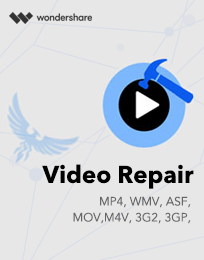
- ជួសជុលបឋមកថាអំពើពុករលួយនៅក្នុងឯកសារវីដេអូម៉ូវ។
- អំពើពុករលួយការជួសជុលនៅក្នុងផ្នែកសំឡេងនៃឯកសារវីដេអូម៉ូវ។
- កំហុសជួសជុលនៅក្នុងចលនានៃវីដេអូម៉ូវនេះ។
- វីដេអូជួសជុលម៉ូវស៊ុមអំពើពុករលួយ។
- កំហុសជួសជុលនៅក្នុងចលនាគ្រាប់រំកិលវីដេអូម៉ូវ។
- ជួសជុលខូចទិន្នន័យរបស់ឯកសារវីដេអូម៉ូវ។
- ម៉ូវជួសជុលវីដេអូសម្រាប់ Windows 10 / 8.1 / 8/7 / Vista / XP ។
- ម៉ូវជួសជុលវីដេអូសម្រាប់ Mac El Capitan 10.11, 10.10, 10.9, 10.8, 10.7 ។
តើធ្វើដូចម្តេចដើម្បីជួសជុលខូចម៉ូវឯកសារវីដេអូជាមួយនឹងការជួសជុលឧបករណ៍ម៉ូវវីដេអូ
អ្នកអាចប្រើជំហានដូចខាងក្រោមនេះដើម្បី ជួសជុលឯកសារវីដេអូម៉ូវខូចឬរងការខូចខាត នេះដោយប្រើកម្មវិធីដែលបាន MOV ជួសជុលវីដេអូ។
ជំហានទី 1 បន្ថែមម៉ូវនៅលើ Mac វីដេអូឯកសារទៅកាន់ឧបករណ៍ជួសជុលវីដេអូនេះ។
ចុច វីដេអូជួសជុល ប៊ូតុង។ ចុចប៊ូតុង (+) ដើម្បីបន្ថែមឯកសារវីដេអូម៉ូវពី Mac លំបាកក្នុងការជំរុញនិងឧបករណ៍ប្រព័ន្ធផ្សព្វផ្សាយផ្សេងទៀត។ សូមចុច (-) ប៊ូតុងដើម្បីយកឯកសារម៉ូវ (s បាន) ។ ចុចលើប្រអប់ធីកនេះដើម្បីជ្រើសឯកសារវីដេអូនិងការមិនជ្រើសដើម្បីជួសជុលម៉ូវ។


ជំហានទី 2 មើលជាមុននិងជួសជុលម៉ូវឯកសារវីដេអូ។
ជ្រើសឯកសារណាមួយនិងចុចលើ មើលជាមុន ប៊ូតុងដើម្បីបើកដំណើរការមើលជាមុនមុនពេលដែលការជួសជុលដំណើរការចាប់ផ្តើម។ គ្រាន់តែចុច ជួសជុល ប៊ូតុងនេះដើម្បីចាប់ផ្តើមការជួសជុលឯកសារវីដេអូម៉ូវពុករលួយ។


ជំហានទី 3 រក្សាទុកឯកសារវីដេអូជួសជុលម៉ូវទៅរបស់ Mac ។
អ្នកអាច មើល ឯកសារវីដេអូម៉ូវបានជួសជុល។ ឬគ្រាន់តែចុច រក្សាទុក ប៊ូតុងនេះដើម្បីរក្សាទុកឯកសារវីដេអូម៉ូវបានជួសជុលនៅលើដ្រាយរឹងខាងក្រៅ / ខាងក្នុង ..


បន្ទាប់ពីដំណើរការសន្សំបញ្ចប់, សារបញ្ជាក់មួយបង្ហាញតំណទៅទីតាំងរបស់ឯកសារវីដេអូដែលបានរក្សាទុកម៉ូវមួយដែលត្រូវបានបង្ហាញ។ អ្នកអាចចុចប៊ូតុងមើលឯកសារដែលបានរក្សាទុកដើម្បីចូលទៅកាន់ទីតាំងនោះ។
គ្រាន់តែទាញយកនិងមានការព្យាយាមបានល្អបំផុត ម៉ូវជួសជុលវីដេអូ កម្មវិធី។
ការងើបឡើងវិញវីដេអូ
- 1 ប្រភេទវីដេអូផ្សេងគ្នាសង្គ្រោះ + +
- 2 វិញណារីយ៉ូផ្សេងគ្នាពីវីដេអូ + +
- ជួសជុល 3 វីដេអូ +






